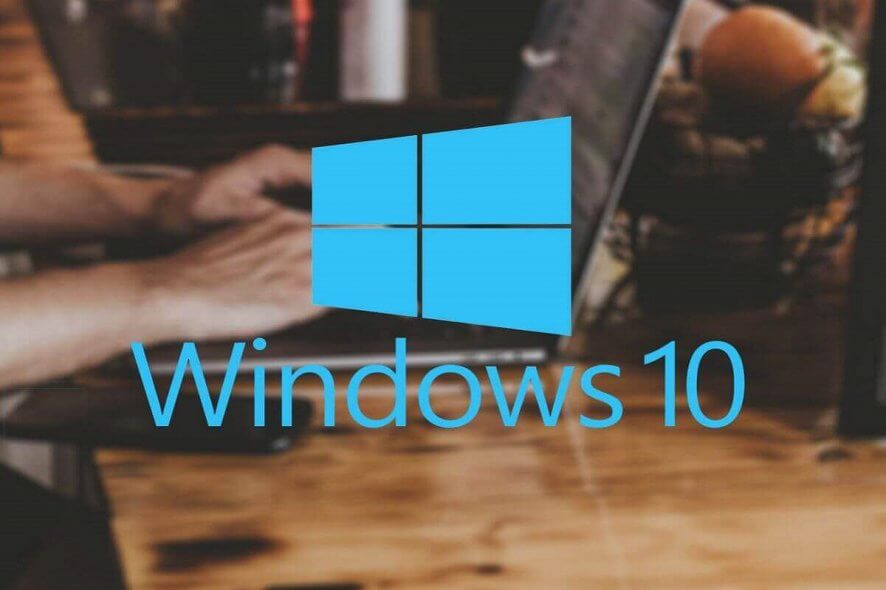4 Быстрых Способа Удалить Kodi Вручную
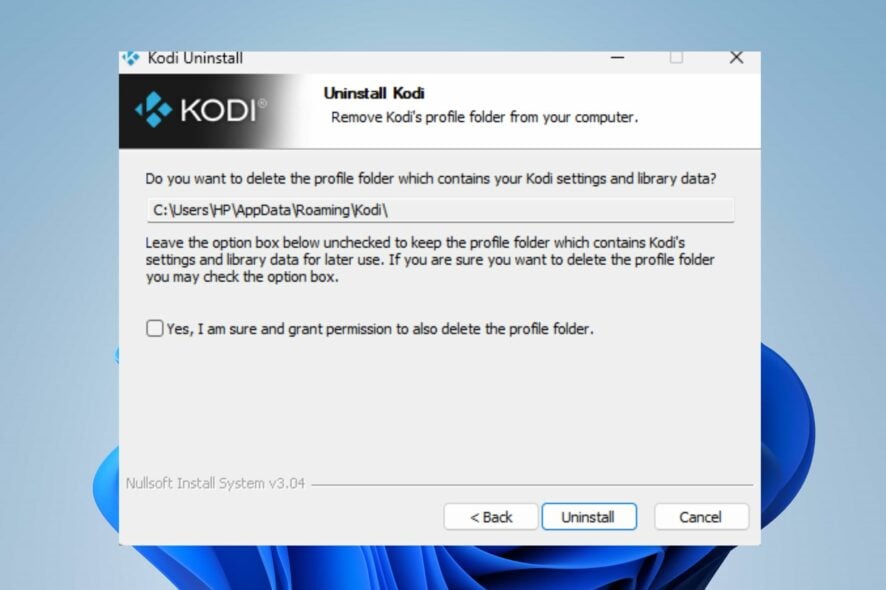 Kodi — это программное обеспечение медиаплеера, которое присутствует на рынке уже некоторое время. Оно претерпело несколько изменений, но все еще не является идеальным вариантом, что и побуждает пользователей искать способы удаления Kodi на своих ПК.
Kodi — это программное обеспечение медиаплеера, которое присутствует на рынке уже некоторое время. Оно претерпело несколько изменений, но все еще не является идеальным вариантом, что и побуждает пользователей искать способы удаления Kodi на своих ПК.
Аналогично, пользователи сообщают, что приложение Kodi не работает на компьютерах с Windows 10/11.
Что такое Kodi и почему я должен его удалить?
Kodi — это приложение медиаплеера с открытым исходным кодом, которое позволяет получить доступ к различному медийному контенту, включая музыку и видео. Это кроссплатформенный медиаплеер для различных устройств.
Тем не менее, многие пользователи, особенно пользователи Windows, жалуются на многочисленные проблемы с приложением. Наиболее распространенной проблемой является несовместимость приложения Kodi с большинством других приложений, что приводит к конфликтам и, как следствие, к проблемам.
Другие причины, по которым вы должны удалить программное обеспечение Kodi на вашем ПК, включают:
- Частые сбои – Kodi часто вылетает на ПК с Windows и мешает работе других процессов на ПК. Это может вызвать сбои или неправильную работу других программ из-за его нестабильности, поэтому удаление его — лучший способ избежать проблем.
- Вредоносная активность в Kodi – Многие пользователи сообщают, что программное обеспечение Kodi на их ПК с Windows стало причиной вредоносных атак. Это означает, что программное обеспечение скомпрометировано и может представлять угрозу для вашего компьютера.
- Низкое качество обслуживания – Некоторые пользователи считают, что программное обеспечение не так продвинуто, как они думали, поэтому не хотят его оставлять. Кроме того, другие приложения на рынке предлагают лучшие услуги, поэтому удаление Kodi будет хорошей идеей.
Тем не менее, причина удаления программного обеспечения Kodi на вашем ПК с Windows может различаться в зависимости от ваших жалоб.
Как удалить Kodi на ПК с Windows?
Существуют определенные шаги для удаления Kodi на вашем ПК, но мы рекомендуем сначала выполнить следующие предварительные проверки:
- Отключите фоновые приложения, работающие на вашем компьютере.
- Отключите любое удаленное подключение на вашем ПК.
- Создайте точку восстановления на вашем компьютере для восстановления в случае каких-либо непредвиденных обстоятельств.
Вышеуказанные шаги помогут подготовить ваш ПК к удалению и избежать каких-либо проблем. Выполните следующие шаги, чтобы удалить Kodi:
1. Через приложение «Настройки Windows»
- Нажмите клавиши Windows + I, чтобы открыть приложение Настройки.
-
Нажмите на Приложения и выберите Установленные приложения.
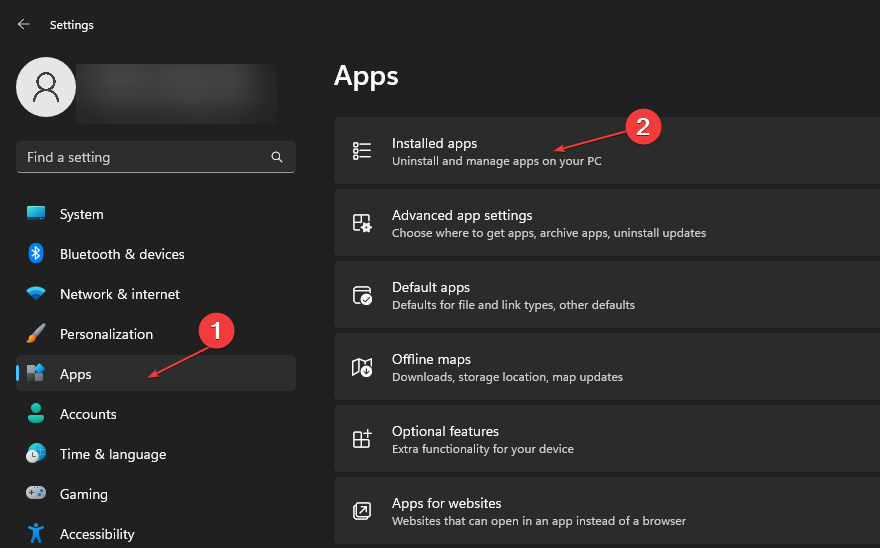
-
Найдите и нажмите на приложение Kodi в списке установленных приложений, затем нажмите Удалить.
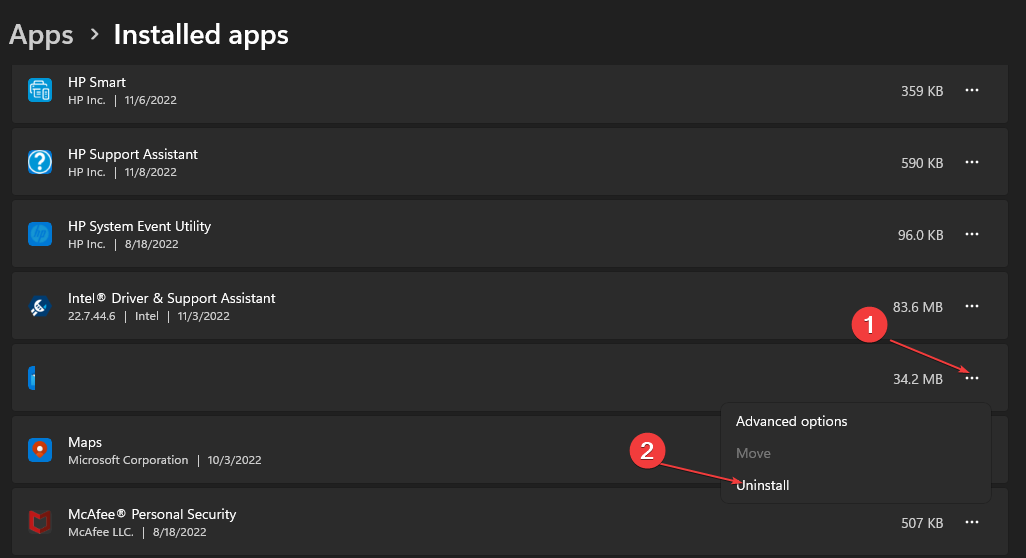
-
Выберите Удалить в окне мастера удаления Kodi, затем нажмите Далее, чтобы удалить программу.
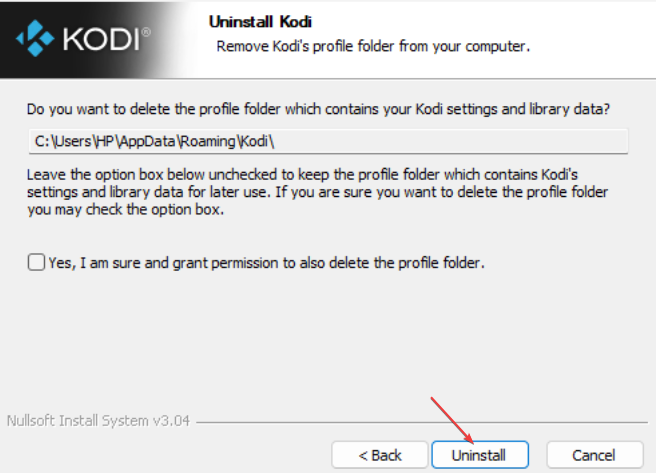
- Нажмите Да на странице подтверждения и Завершить после удаления.
- Перезагрузите ПК и проверьте, возникли ли какие-либо проблемы.
Проверьте, что делать, если приложение «Настройки Windows» отсутствует на вашем ПК.
2. Удалите Kodi через Windows PowerShell
-
Щелчком левой кнопкой мыши по кнопке Пуск, введите PowerShell в текстовом поле и выберите Запустить от имени администратора.
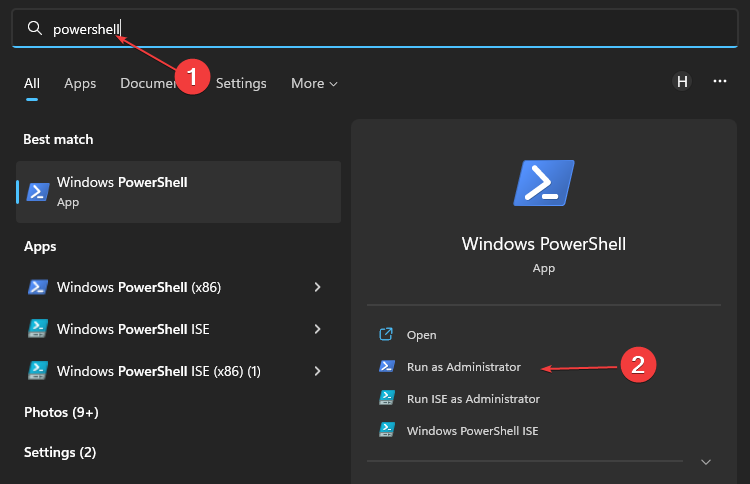
-
Скопируйте и вставьте следующую команду и нажмите Enter:
Get-AppxPackage -AllUsers | Select Name, PackageFullName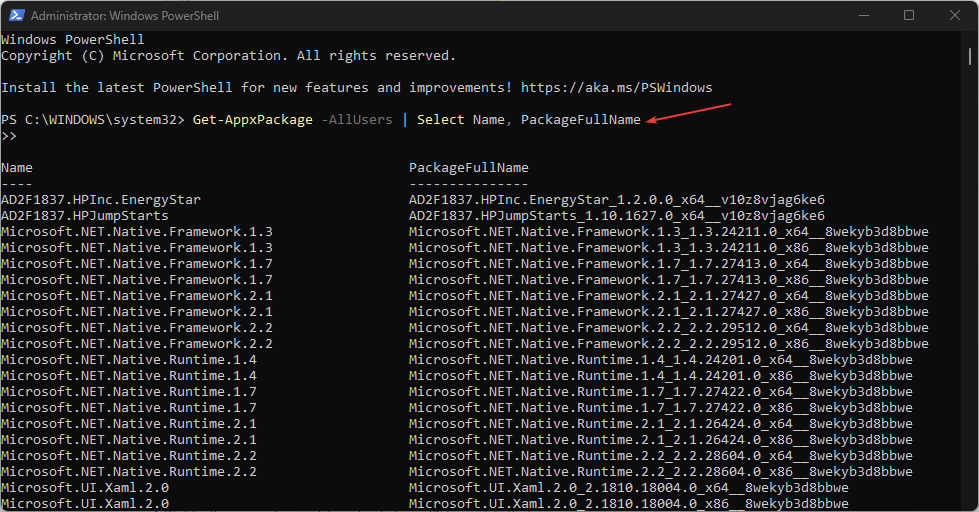
- Найдите Kodi, выберите весь текст и нажмите Ctrl + C, чтобы скопировать все рядом с строкой PackageFullName.
-
Скопируйте и вставьте следующие команды и замените запись PackageFullName на скопированный ранее текст:
Remove-AppxPackage -package PackageFullName - Перезагрузите ПК и проверьте, возникли ли какие-либо проблемы.
Проверьте, что делать, если Windows PowerShell перестал работать на вашем ПК с Windows 11.
3. Удалите Kodi с помощью его uninstaller.exe
- Нажмите клавиши Windows + E, чтобы запустить Проводник.
-
Перейдите в папку установки Kodi:
C:\Program files\kodi -
Найдите файл uninstall.exe и дважды кликните на файл, чтобы начать процесс удаления.
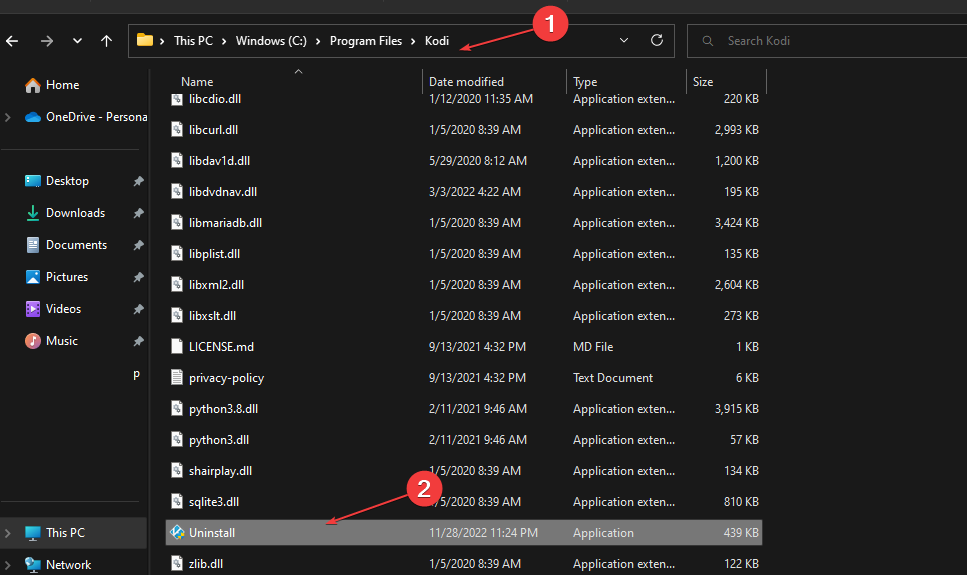
- Подождите, пока процесс завершится, и перезагрузите ПК, чтобы узнать, помогло ли это.
Читайте, что делать, если Проводник продолжает вылетать на вашем ПК, так как это может помешать вам получить доступ к uninstaller.
4. Удалите дополнения Kodi и данные библиотеки из папки
- Нажмите клавиши Windows + E, чтобы запустить Проводник.
-
Перейдите по следующему пути:
C:\Program Files\Kodi\addons -
Нажмите Ctrl + A, чтобы выделить всё в папке, затем кликните правой кнопкой мыши и выберите удалить.
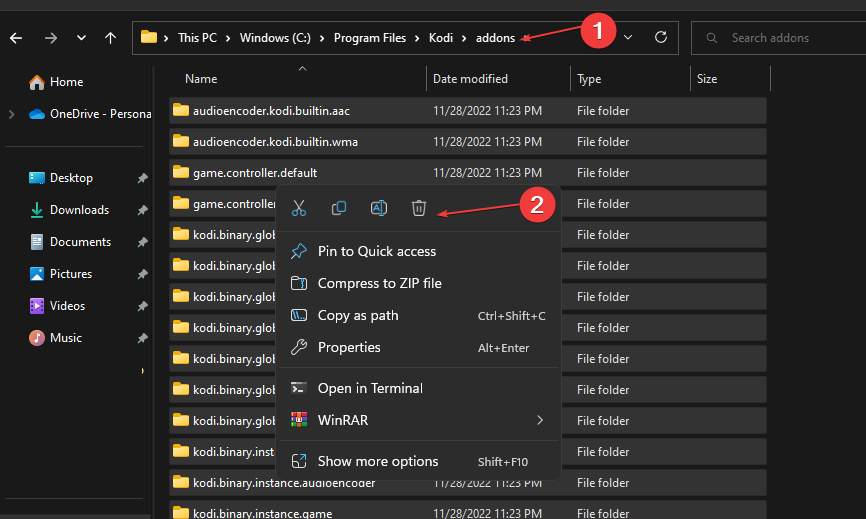
-
Перейдите по следующему пути:
C:\Program Files\Kodi\userdata -
Нажмите Ctrl + A, чтобы выделить всё в папке. Затем нажмите клавишу удалить, чтобы очистить содержимое каталога пользовательских данных.
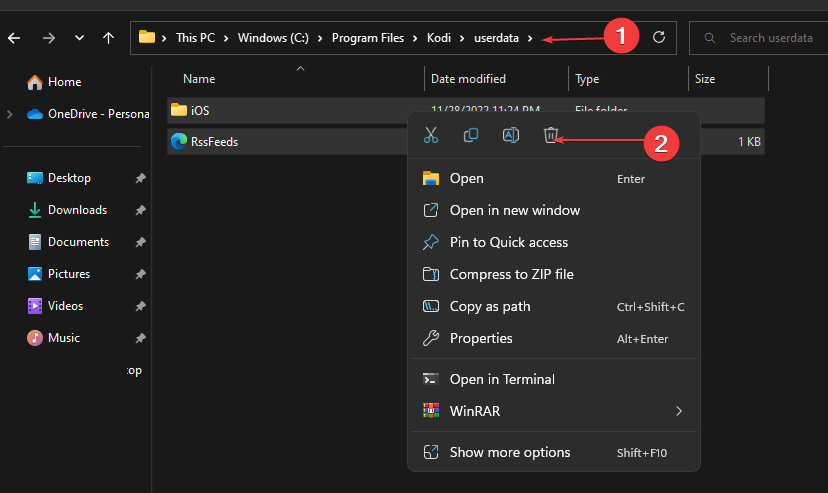
В заключение, наши читатели, у которых есть проблемы с использованием VPN с Kodi, могут ознакомиться с нашим руководством по устранению проблем и восстановлению его работы.
Кроме того, вы можете прочитать о том, как Kodi не устанавливает zip-дополнения на вашем ПК.
Если у вас есть дополнительные вопросы или предложения, пожалуйста, оставьте их в комментариях ниже.